如何查看xp系统是32位还是64位系统呢?装软件时经常遇到区分32位和64位问题,今天win7之家小编就分享一下xp32位与64位查看方法,教你怎么查看xp系统是32位还是64位。下面就是小编提供的xp32位与64位查看方法,一共有两种,你们都可以看一下。
方法一
右键单击“我的电脑”,选择“属性”。
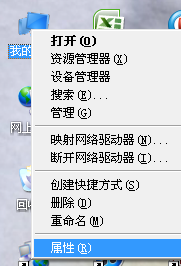
如何查看xp系统是32位还是64位系统图1
在弹出的“系统属性”窗口中,查看“常规”选项卡下的“系统”,如果您的windowsxpsp3电脑是64位,则会明确标明“x64”,如果没有标明则说明您的电脑是32位的。

如何查看xp系统是32位还是64位系统图2
方法二
点击“开始”—“运行”。
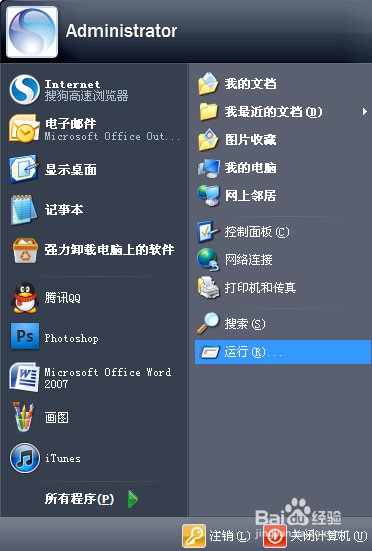
如何查看xp系统是32位还是64位系统图3
在“打开”后的框中,输入“winmsd.exe”。
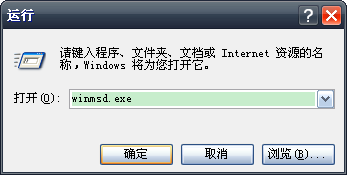
如何查看xp系统是32位还是64位系统图4
在弹出的“系统信息”窗口中,找到右边“项目”下的“处理器”一栏,后面对应值如果是以“x86”开头则说明电脑是32位,如果是以“ia64”开头则说明电脑是64位。
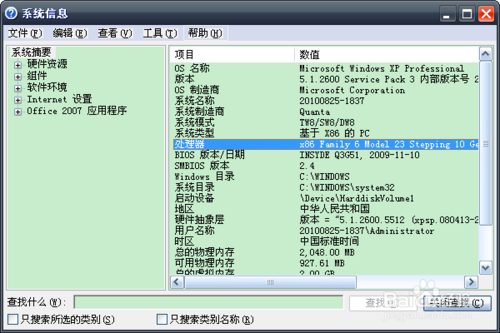
综上所述,就是相关如何查看xp系统是32位还是64位系统的全部内容了,上述任意一种xp32位与64位查看方法都是可以用的,如果你此时用不上的话,也可以把xp32位与64位查看方法的相关内容收藏起来,未雨绸缪总是可以的,以备不时之需!